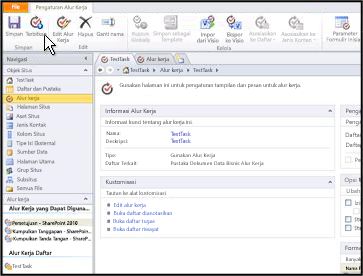Penting: Artikel ini adalah terjemahan mesin, lihat penafian. Temukan versi bahasa Inggris artikel di sini sebagai rujukan Anda.
Menggunakan Duet Enterprise untuk Microsoft SharePoint dan SAP Server 2.0, Anda bisa mengaktifkan SAP alur kerja persetujuan langkah-langkah untuk muncul melalui SharePoint Server 2013. Setiap tugas yang unik di alur kerja SAP untuk menjalankan di SharePoint diimplementasikan sebagai deklaratif alur kerja SharePoint Server terpisah.
Untuk pengguna, tugas alur kerja SAP muncul pada situs SharePoint, dan pemberitahuan tugas peristiwa muncul dalam pesan email. Saat pengguna selesai alur kerja SAP saat mereka bekerja di situs SharePoint atau Outlook 2013, Duet Enterprise memperbarui sistem SAP.
Alur kerja SAP di Duet Enterprise di SharePoint menawarkan keunggulan berikut:
-
Gunakan alat Microsoft Office yang sudah tak asing lagi Pengguna bisa merespons tugas dari lingkungan Microsoft Office, dan menggunakan banyak alat Office yang sudah tak asing lagi untuk bekerja dengan konten tugas. Sebagai contoh, pengguna bisa berkolaborasi tentang tugas dengan menggunakan program seperti Lync, Word dan Excel.
-
Mudah untuk menambahkan komponen Web Pemilik situs bisa dengan mudah menambahkan komponen Web ke formulir tugas untuk informasi terkait, seperti laporan SAP dan mendukung dokumen. Di formulir tugas, komponen Web menampilkan daftar link yang bisa diklik pengguna untuk melihat informasi.
-
Konfigurasikan dengan minimal ini membantu Pemilik situs bisa membuat dan mengaktifkan alur kerja SAP dengan minimal bantuan dari itu. Selain itu, ada tidak perlu memakan waktu dan mahal pemrograman dukungan.
-
Akses ke alat untuk kustomisasi Desainer situs bisa mengkustomisasi formulir tugas, konten pesan pemberitahuan email, dan tampilan halaman yang daftar tugas. Mereka bisa mengkustomisasi beberapa elemen tanpa menulis kode, hanya dengan menggunakan fitur di SharePoint Server atau SharePoint Designer. Alternatifnya, mereka dapat memanfaatkan antarmuka pemrograman didokumentasikan dengan baik untuk kustomisasi lebih lanjut.
Untuk informasi selengkapnya tentang fitur alur kerja Duet Enterprise, lihat tugas alur kerja SAP paket untuk Duet Enterprise di pustaka TechNet.
Untuk membuat alur kerja SAP, Anda melakukan hal berikut:
-
Membuat situs SharePoint host tipe tugas alur kerja SAP. Situs ini disebut situs akar alur kerja.
-
Mengonfigurasi tipe tugas alur kerja SAP. Ini akan membuat ruang kerja tugas alur kerja — situs SharePoint yang menghosting semua tugas untuk tipe tugas alur kerja.
-
Beri pengguna akses ke tipe tugas alur kerja
-
Menerbitkan alur kerja.
Anda bisa membuat alur kerja SAP di lingkungan pengembangan, dan lalu mengimpor alur kerja ke lingkungan produksi. Sebagai contoh, desainer situs bisa membuat, mengkustomisasi dan tahap alur kerja di lingkungan pengembangan. Setelah verifikasi alur kerja, desainer bisa mengekspor alur kerja situs sebagai Templat situs. Untuk informasi selengkapnya, lihat mengimpor Templat alur kerja SAP dikonfigurasi.
Catatan: Untuk membuat alur kerja SAP, Anda harus memiliki izin pemilik situs.
Di artikel ini:
Langkah 1 - Buat situs untuk alur kerja
Kadang-kadang ini berguna untuk membuat situs untuk tugas alur kerja host. Lalu, Anda bisa yakin bahwa situs yang berisi persis fitur yang Anda inginkan.
Jika Anda sudah memiliki situs yang dikonfigurasi untuk host alur kerja, Lewati ke langkah 3 - mengonfigurasikan tipe tugas alur kerja SAP baru selanjutnya di artikel ini.
Catatan: Kami menyarankan agar Anda memiliki hanya satu akar alur kerja situs di kumpulan situs. Ini yang membuatnya lebih mudah untuk mengelola tugas alur kerja Anda.
Untuk membuat situs akar alur kerja Duet Enterprise:
-
Dari kumpulan situs Duet Enterprise-diaktifkan, klik ikon pengaturan dan lalu klik konten situs. Di halaman Konten situs , klik subsitus baru.
-
Dalam dialog situs SharePoint baru , di panel judul dan deskripsi , masukkan nama untuk situs baru dan deskripsi.
-
Di panel Alamat situs Web , masukkan nama untuk jalur URL.
Nama URL yang Anda sediakan akan menjadi segmen final di seluruh URL. Misalnya, jika Anda memasukkan WorkflowTasks untuk URL. URL lengkapnya lalu mungkin mirip contoh ini:
http://MySiteName/SiteColl/WorkflowTasks -
Dalam panel Pemilihan Templat , pilih Templat situs (seperti Templat Situs tim ) yang ingin Anda gunakan.
-
Di panel izin , centang gunakan izin unik.
Penting: Sangat penting untuk menggunakan izin unik. Kegagalan untuk menggunakan izin uniknya mungkin membuatnya mungkin untuk mengakses situs alur kerja, atau tidak mungkin untuk menampilkan tugas.
Di panel Navigasi pewarisan , putuskan apakah Anda ingin situs alur kerja Anda untuk menggunakan bilah link atas yang sama yang menggunakan situs induk.
-
Klik buat untuk membuka halaman di mana Anda bisa menentukan akses pengguna untuk alur kerja.
-
Pada halaman Atur grup untuk situs ini , menyiapkan pengunjung, anggota dan pemilik grup untuk situs, dan lalu klik OK.
Bagaimana cara membuat grup?
Untuk menyetel grup untuk situs alur kerja baru:
-
Di panel pengunjung situs ini , lakukan salah satu hal berikut ini:
-
Pilih gunakan grup yang sudah ada, dan lalu pilih nama grup dari daftar turun bawah
– ATAU –
-
Pilih Buat grup baru, dan lalu masukkan nama untuk grup pengunjung.
Masukkan satu atau beberapa nama untuk pengguna yang Anda inginkan ke dalamnya ke grup, dan lalu klik tombol periksa nama . -
Pada halaman Atur grup untuk situs ini , di panel anggota situs ini , lakukan salah satu hal berikut ini:
-
Pilih gunakan grup yang sudah ada, dan lalu pilih nama grup dari daftar turun bawah
– ATAU –
-
Pilih Buat grup baru, dan lalu masukkan nama untuk grup anggota.
Masukkan satu atau beberapa nama untuk pengguna yang Anda inginkan ke dalamnya ke grup, dan lalu klik tombol Periksa nama. -
Pada halaman Atur grup untuk situs ini , di panel pemilik situs ini , lakukan salah satu hal berikut ini:
-
Pilih gunakan grup yang sudah ada, dan lalu pilih nama grup dari daftar turun bawah
– ATAU –
-
Pilih Buat grup baru, dan lalu masukkan nama untuk grup pemilik.
Masukkan satu atau beberapa nama untuk pengguna yang Anda inginkan ke dalamnya ke grup, dan lalu klik tombol Periksa nama.SharePoint Server membuat situs baru, dan kemudian membukanya.
Langkah 2 - mengaktifkan fitur alur kerja
Saat Anda mengaktifkan fitur alur kerja, SharePoint Server menambahkan bagian konfigurasi alur kerja SAP pada halaman pengaturan situs dan registerTemplat situsSitus alur kerja SAP .
Untuk mengaktifkan fitur Duet Enterprise SAP alur kerja:
-
Dari halaman situs baru, klik ikon pengaturan , dan lalu klik Pengaturan situs untuk membuka halaman pengaturan situs.
-
Dari grup Tindakan situs , klik Kelola fitur situs.
-
Temukan Duet Enterprise-alur kerja SAP, dan lalu klik Aktifkan.
Setelah mengaktifkan fitur, Anda bisa kembali ke situs akar untuk alur kerja.
Langkah 3 - mengonfigurasikan tipe tugas alur kerja SAP baru
Saat Anda mengonfigurasi tipe tugas alur kerja SAP baru, Anda menentukan tipe tugas SAP dan kemungkinan hasil yang bisa tugas. SharePoint Server membuat ruang kerja baru untuk tipe tugas. Ruang kerja menjadi host semua tugas untuk tipe tugas alur kerja.
Duet Enterprise menyertakan Templat situs yang bisa Anda gunakan untuk mengonfigurasi tipe tugas alur kerja SAP baru. Alternatifnya, desainer situs bisa menggunakan SharePoint Designer 2013 untuk mengkustomisasi alur kerja untuk kebutuhan bisnis individual. Sebagai contoh, desainer situs mungkin menentukan bahwa setiap halaman di situs alur kerja yang mencakup komponen Web laporan terkait.
Catatan: Tidak membuat ruang kerja tugas alur kerja untuk tipe tugas alur kerja SAP yang sama dan bahasa yang sama di beberapa situs akar alur kerja. Ini tidak didukung di Duet Enterprise.
Untuk mengonfigurasi tipe tugas alur kerja SAP baru:
-
Dari akar situs alur kerja, klik ikon pengaturan , dan kemudian klik pengaturan situs.
-
Pada Situs pengaturan halaman, temukan Konfigurasi alur kerja SAP grup, dan lalu klik mengonfigurasi tipe tugas alur kerja SAP baru untuk membuka halaman properti untuk alur kerja situs.
-
Pada SAP baru tipe tugas alur kerja halaman, masukkan Deskripsi untuk situs baru ini.
-
Di Pemilihan Templat mengelompokkan, dalam panel pilih Templat , klik Duet Enterprise tab. Lalu, klik Situs alur kerja SAP, atau nama Templat kustom yang ingin Anda gunakan.
-
Di Nama tugas grup di nama tugas teks kotak, masukkan nama tipe tugas SAP.
Catatan: Nama tugas harus cocok dengan nama muncul di sistem SAP. Untuk mempelajari selengkapnya tentang nama tipe tugas, hubungi administrator alur kerja SAP.
-
Dalam kotak teks di samping tugas nama tampilan, masukkan nama yang Anda inginkan muncul di situs.
-
Di Hasil tugas grup di panel tugas mungkin hasil , lakukan hal berikut ini:
-
Di teks kotak, masukkan nama hasil yang tersedia, seperti setujui atau Tolak. Hasil yang Anda tentukan di sini akan muncul sebagai tombol pada formulir tugas.
-
Di kunci kotak, masukkan kunci numerik hasil ini, seperti 001 atau 002.
-
Klik menambahkan hasil.
-
Ulangi langkah a-c hingga Anda sudah selesai memasukkan kemungkinan hasil.
Catatan: Desainer situs menentukan kumpulan hasil yang valid (nilai teks dan kunci) tertentu selama proses penyetelan awal. Hasil nama dan kunci yang Anda masukkan dalam langkah ini harus memiliki salah satu hasil tersebut telah ditetapkan sebelumnya. Untuk informasi selengkapnya tentang hasil yang valid yang bisa Anda gunakan, hubungi Administrator alur kerja SAP.
Anda juga harus mengkustomisasi halaman detail tugas jika Anda ingin properti bisnis yang diperluas untuk muncul dalam formulir persetujuan. Untuk informasi selengkapnya, lihat mengkustomisasi halaman detail tugas.
-
Untuk menghapus hasil yang tercantum, Sorot hasil dan lalu klik Hapus dipilih.
-
Dalam kotak properti bisnis besar teks, masukkan nama properti diperluas apa pun.
Catatan: Desainer situs atau administrator bisa menentukan properti tambahan untuk alur kerja SAP. Untuk mempelajari tentang properti bisnis yang diperluas apa pun yang mungkin diperlukan untuk situs Anda, hubungi administrator alur kerja Anda.
-
Di grup Tipe konten eksternal , di kotak teks ketik konten eksternal , masukkan Tugas alur kerja untuk tipe tugas ini. Untuk memverifikasi nama tipe konten eksternal, klik tombol Periksa


-
Dalam grup Tugas penghapusan , dalam kotak teks hari , menentukan berapa lama agar menyelesaikan tugas dalam daftar tugas sebelum menghapus tugas. Default adalah 500 hari.
-
Klik buat untuk membuat situs ruang kerja tugas alur kerja baru.
-
Saat kotak pesan Situs dibuat berhasil muncul, klik OK untuk masuk ke halaman situs baru.
-
-
Setelah ruang kerja tugas alur kerja dibuat Anda bisa menggunakan antarmuka pengguna SharePoint Server atau SharePoint Designer untuk mengkustomisasi situs agar sesuai dengan bisnis Anda memerlukan.
Langkah 4 - memberikan akses pengguna
Setelah Anda membuat tipe tugas alur kerja SAP dan situs, Anda sudah siap untuk menambahkan pengguna yang akan menerima tugas dari situs. Anda bisa menambahkan pengguna secara individual, atau menambahkan grup pengguna dengan menambahkan SAP peran yang sesuai.
Saat Anda memberikan akses kepada pengguna untuk tipe tugas alur kerja SAP, Duet Enterprise menegaskan otorisasi untuk pengguna diminta untuk mengakses elemen alur kerja SAP.
Untuk memberikan akses kepada pengguna untuk tipe tugas alur kerja SAP:
-
Navigasi ke situs akar alur kerja.
-
Klik ikon pengaturan , dan lalu klik pengaturan situs.
-
Pada halaman Pengaturan situs , temukan grup Konfigurasi alur kerja SAP , dan lalu klik berikan akses pengguna ke tugas alur kerja SAP untuk membuka halaman Langganan pengguna .
-
Pada halaman Langganan pengguna , klik item baru.
-
Di daftar turun bawah tipe tugas alur kerja , pilih tugas yang ingin Anda beri akses ke.
-
Dalam kotak teks Pengguna peran , masukkan akun pengguna yang Anda inginkan untuk memberi akses kepada pengguna. Jika Anda ingin memberikan akses ke semua pengguna yang memiliki peran SAP tertentu, masukkan nama peran. Anda bisa memverifikasi entri yang Anda buat dengan mengklik tombol Periksa nama . Untuk mencari nama atau peran, klik tombol Telusuri.
-
Klik OK untuk kembali ke halaman Langganan pengguna .
Langkah 5 - menerbitkan alur kerja
Setiap tugas yang unik di alur kerja SAP yang dikonfigurasikan untuk menjalankan di SharePoint diimplementasikan sebagai alur kerja deklaratif SharePoint Server terpisah. Anda harus menerbitkan alur kerja untuk membuatnya tersedia untuk pengguna di ruang kerja tugas alur kerja.
Untuk melakukan langkah-langkah dalam prosedur berikut ini, Anda harus menjadi administrator situs untuk ruang kerja tugas alur kerja. Anda juga harus memiliki SharePoint Designer 2013 terinstal pada komputer yang Anda mengakses situs alur kerja.
Untuk menerbitkan alur kerja:
-
Dari situs ruang kerja tugas alur kerja, klik halaman.
Catatan: Anda bisa menggunakan Daftar penemu ruang kerja tugas untuk melihat semua tugas alur kerja untuk akar alur kerja situs. Dari akar situs alur kerja, klik ikon pengaturan dan lalu klik konten situs. Di halaman Konten situs , klik Daftar penemu ruang kerja tugas.
-
Di grup Edit , klik Edit halaman panah untuk melihat opsi lainnya, dan lalu klik Edit di SharePoint Designer. SharePoint Designer akan tersambung ke situs alur kerja secara otomatis. Selain itu, buka alur kerja pada halaman yang memungkinkan Anda untuk mengelola pengaturan untuk alur kerja situs.
-
Di panel navigasi , klik alur kerja.
-
Di panel alur kerja , temukan bagian Alur kerja daftar dan nama alur kerja yang ingin Anda terbitkan.
Sebagai contoh, ilustrasi berikut memperlihatkan alur kerja Tugasuji.
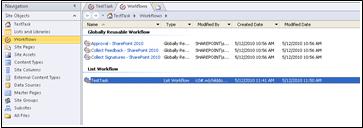
-
Klik ganda nama alur kerja untuk membuka halaman tempat Anda bisa mengelola pengaturan untuk alur kerja.
-
Dalam grup Simpan pita, klik terbitkan.